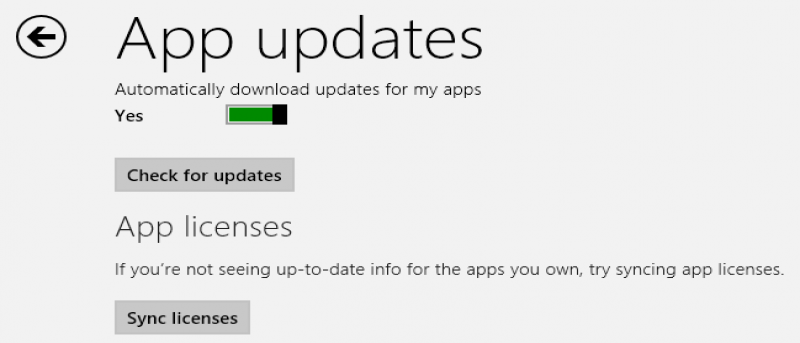Una de las mejores características que se presentarán en Windows 8 es la capacidad de llevar su «escritorio» sin importar dónde use una PC. Siempre que use una cuenta de Microsoft, puede forzar la sincronización de las licencias de las aplicaciones en la nube para acceder a ellas desde cualquier lugar.
La mayoría de los usuarios no se dan cuenta de que tienen que sincronizar las licencias de las aplicaciones que compran además de todo lo demás relacionado con su cuenta de Microsoft. Esto no es con la configuración de sincronización tradicional en Windows 8, y si no está habilitado, puede causar problemas cuando inicia sesión en su cuenta desde otra computadora.
Cómo forzar la sincronización de licencias de aplicaciones
1. Abra la «Tienda de Windows».
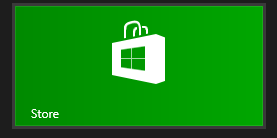
2. En la esquina derecha o use la «Tecla de Windows + C» para abrir la Barra de accesos.
3. Haga clic en «Configuración».
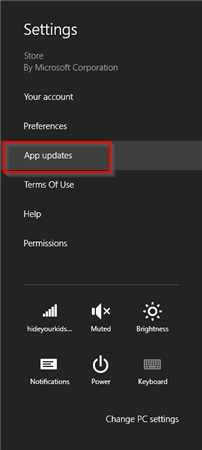
4. Haga clic en «Actualizaciones de la aplicación».
Asegúrese de estar conectado a Internet antes de continuar; de lo contrario, no podrá sincronizar correctamente las licencias de las aplicaciones.
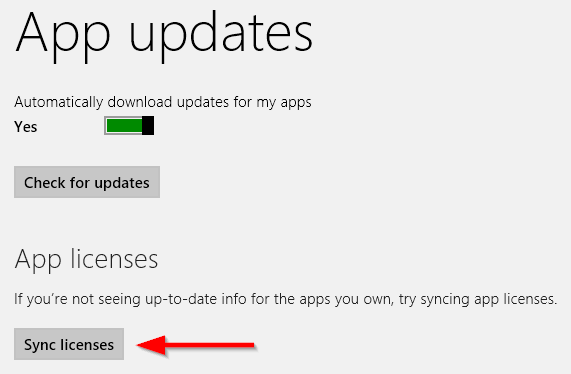
5. Haga clic en «Sincronizar licencias» debajo del subtítulo Licencias de aplicaciones.

Esto llevará unos minutos, especialmente si utiliza muchas aplicaciones en Windows 8.
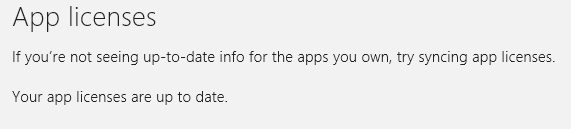
Una vez terminado, Windows 8 te lo hará saber. Ahora, cada vez que instale o desinstale una aplicación, Windows sincronizará la licencia de la aplicación asociada con ella para que pueda acceder a ella en otra computadora cuando inicie sesión. Esto significa que no importa qué aplicaciones haya pagado, puede usarlas sin importar donde usa Windows 8.
Cómo forzar la sincronización de todo lo demás
Después de crear su cuenta de inicio de sesión para Windows 8 durante la actualización o instalación, tendrá varias oportunidades para sincronizar su configuración, aplicaciones y otras opciones de personalización para Windows 8.
Si alguna vez necesita cambiar o actualizar esta configuración, siga estos pasos:
1. Use «Tecla de Windows + C» o abra la barra de accesos a la antigua usanza.
2. Haga clic en «Configuración» y luego haga clic en «Cambiar configuración de PC».
3. Vaya a «Sincronizar su configuración».
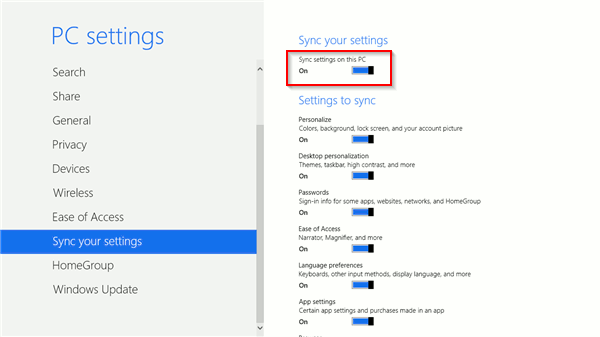
4. Asegúrese de que «Activado» esté marcado para sincronizar su configuración, la opción superior.
5. Revise uno por uno y elija lo que desea que Windows sincronice con su cuenta de Microsoft.
Tan pronto como active o desactive una configuración de sincronización, Windows guardará automáticamente el cambio sin necesidad de hacer clic en aplicar o guardar.
Para iniciar sesión en otra PC con Windows 8, debe asegurarse de haber cerrado la sesión de su PC principal para asegurarse de que todas las configuraciones guardadas puedan cargarse correctamente. Inicie sesión en otra computadora y estará listo para usar Windows 8 de la forma en que está acostumbrado a usarlo.
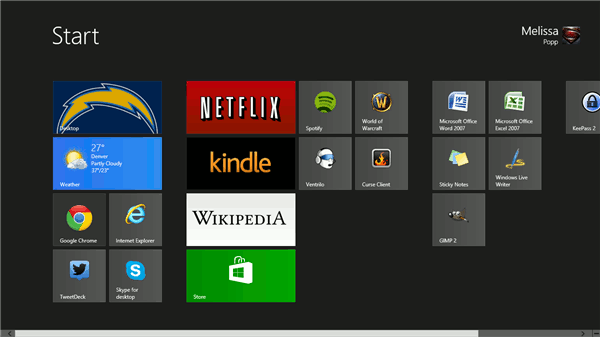
Windows 8 le permite sincronizar todo, desde el fondo de su escritorio hasta los colores de las ventanas y las contraseñas de las aplicaciones. Puede elegir los aspectos más importantes que hacen que usar Windows 8 se sienta como en casa para usted, y luego llévelos consigo sin importar dónde use una computadora.
Conclusión
Si no está utilizando una cuenta de Microsoft para sincronizar las licencias de las aplicaciones, no está aprovechando una de las mejores actualizaciones que se ofrecen en Windows 8. Con el mundo cada vez más móvil, Windows 8, incluso en una PC, les brinda a los usuarios la oportunidad de tome el sistema operativo que usan en casa y llévelo a donde sea que necesiten usar Windows 8.